最新电脑系统用格式工厂裁剪视频画面的方法
时间:2019-03-03 10:39:43来源:装机助理重装系统www.zhuangjizhuli.com作者:由管理员整理分享
在4.0.0以下版本的格式工厂中,具有画面裁剪的功能,这个功能可以快速对视频素材画面进行裁剪,不需要用复杂的视频编辑软件去水印和去Logo即可获取想要的视频。但是对于电脑菜鸟用户来说,不知道该如何操作呢?对此下面小编就以最新电脑系统为例来介绍一下操作步骤吧。
1、首先,选择,需要的格式选项;
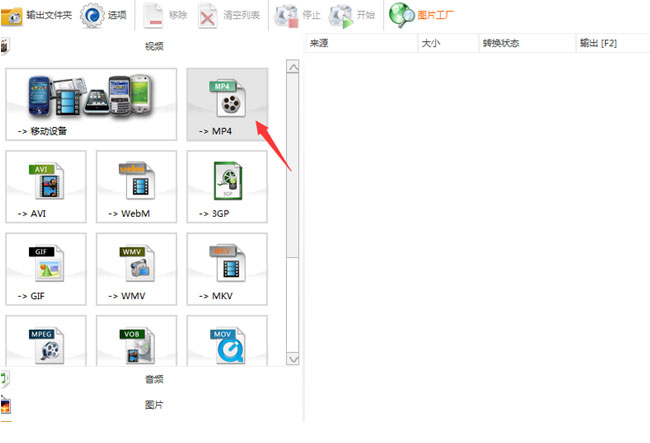
2、然后,在把需要操作的视频素材拖动到该界面,或者使用添加文件功能把视频素材加进来,点击该界面的选项按钮
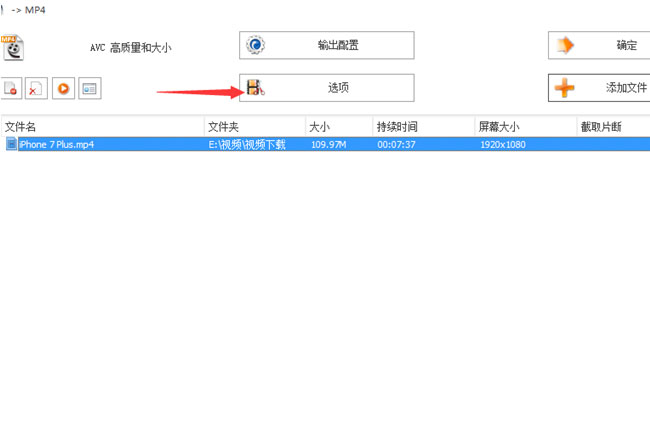
3、在勾选右侧的画面裁剪,调整裁剪的画面,可以直接对数据进行调整,不会用的可以直接鼠标在左侧预览窗口直接按住鼠标左键进行框选,完成之后,在点击确定,继续点击确定,直到回到主界面。
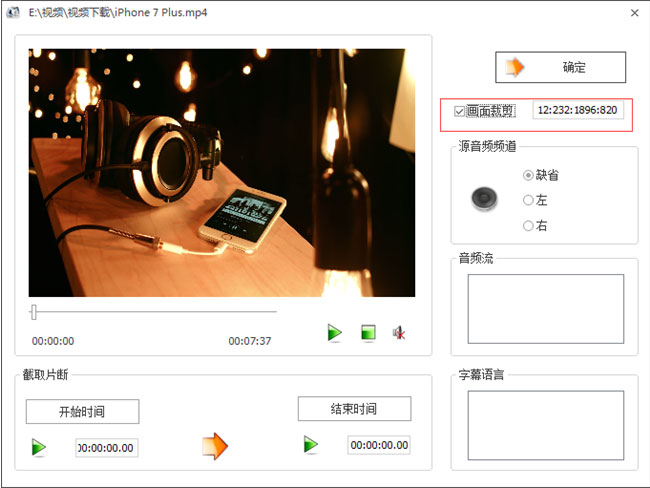
4、在点击开始,最后再转换完成后即可看到需要的视频文件了。
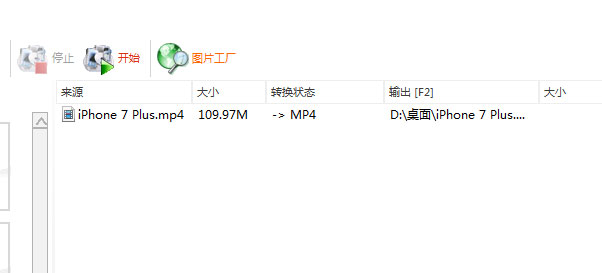
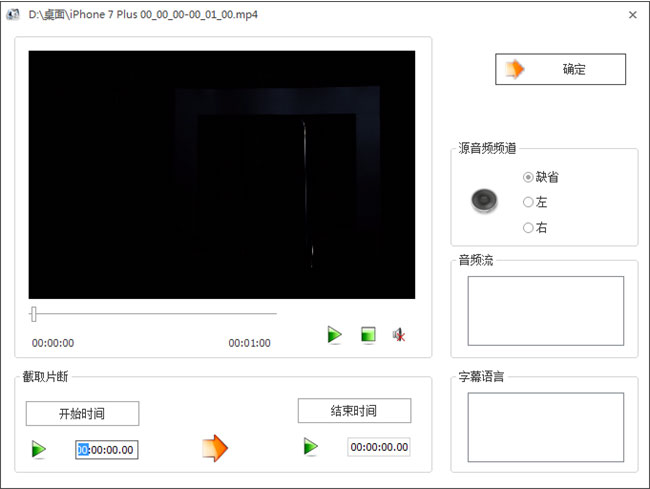
以上就是用用格式工厂裁剪视频画面的方法就介绍到这了,但是值得注意的是版本4.0.0以上的格式工厂被去掉了该功能,右侧没有裁剪视频的选项功能。所以最好安装版本4.0.0以下的的格式工厂来使用。
1、首先,选择,需要的格式选项;
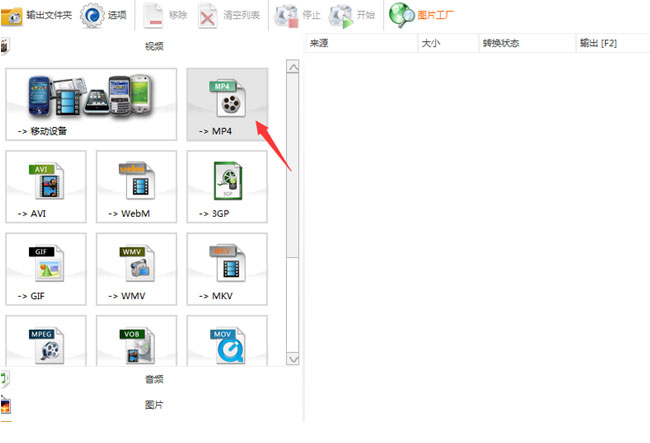
2、然后,在把需要操作的视频素材拖动到该界面,或者使用添加文件功能把视频素材加进来,点击该界面的选项按钮
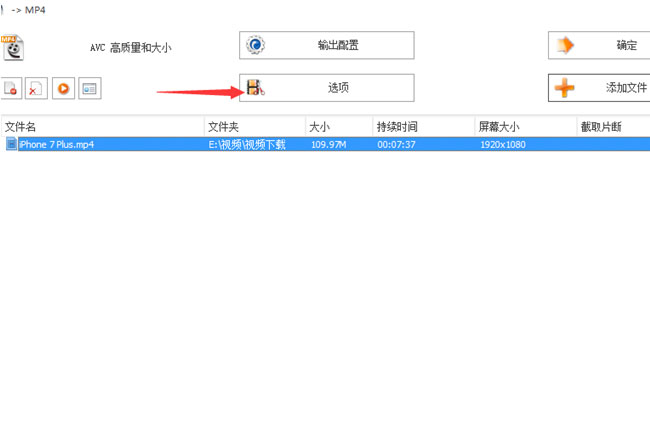
3、在勾选右侧的画面裁剪,调整裁剪的画面,可以直接对数据进行调整,不会用的可以直接鼠标在左侧预览窗口直接按住鼠标左键进行框选,完成之后,在点击确定,继续点击确定,直到回到主界面。
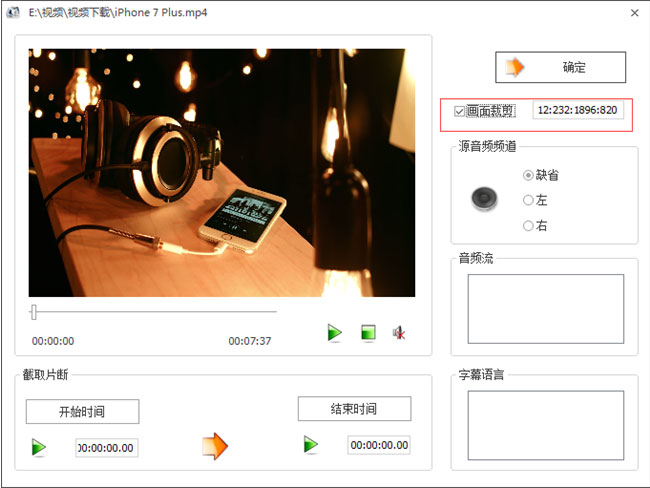
4、在点击开始,最后再转换完成后即可看到需要的视频文件了。
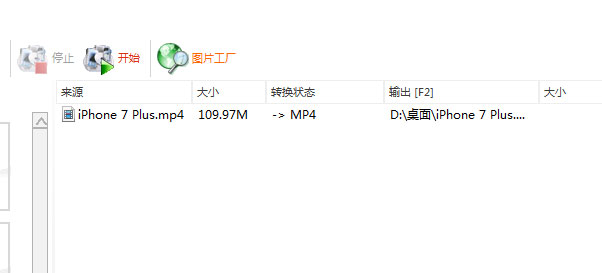
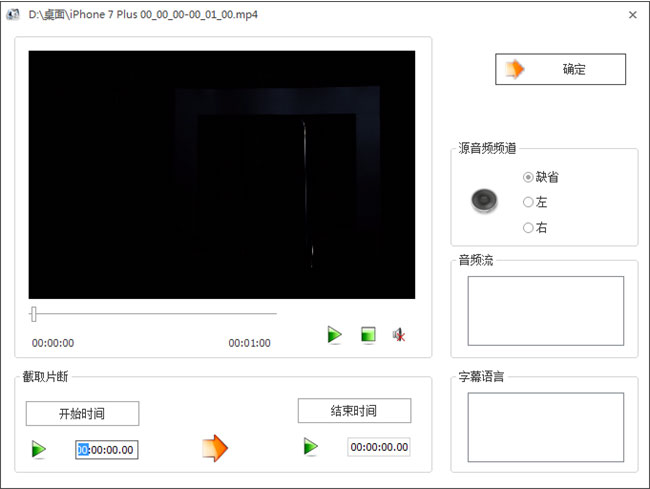
以上就是用用格式工厂裁剪视频画面的方法就介绍到这了,但是值得注意的是版本4.0.0以上的格式工厂被去掉了该功能,右侧没有裁剪视频的选项功能。所以最好安装版本4.0.0以下的的格式工厂来使用。
分享到:
- 上一篇:最新电脑系统c盘哪些文件可以删除的图文教程
- 下一篇:双系统删除其中的一个的图文教程
